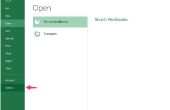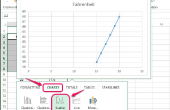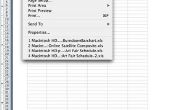De mogelijkheid om "draaitabelgegevens" rond de centrale variabelen is een krachtige component in de werkset van Microsoft Excel. Een werkblad bevat meestal alleen rijen en kolommen met gegevens. Vaak moet deze gegevens worden geanalyseerd om te maken van conclusies over trends of projecten. Excel biedt vele verschillende hulpprogramma's voor een dergelijke analyse, maar draaitabellen en hun bijbehorende grafieken zijn bijzonder robuust metingen van de relaties van de gegevens. Terwijl het systeem van de draaitabel in Excel vaak als gezien wordt intimiderend, met wat geduld kan iedereen leren deze effectieve methode voor het begrijpen van de werkbladgegevens.
Wat die u nodig hebt
- Microsoft Excel
Open een Excel-werkblad met gegevens die u wilt analyseren.
Klik op een willekeurige cel die gegevens bevat.
Klik op het menu van de "Data" boven in het Microsoft Excel-venster.
Kies de functie van de "Draaitabel-en draaigrafiekrapport" weergegeven in het menu van de "Data". Er zal een pop-up venster verschijnen.
Selecteer de optie "Draaigrafiek" in de tweede sectie van het pop-upvenster. Een draaigrafiek maakt een grafiek om te begeleiden draaitabelgegevens gemaakt door deze Wizard Draaitabellen. Alle dergelijke grafieken worden altijd in combinatie met een draaitabel gemaakt.
Druk op de knop "Volgende".
Controleer of dat het bereik van de gegevens in deze nieuwe stap hebt opgegeven, komt met de gegevens op het werkblad overeen. Excel zal proberen te raden waar uw gegevens worden opgeslagen. Meestal is deze schatting klopt. Echter, hiaten in uw gegevens kunnen het verwarren van Excel. Als het gegevensbereik onjuist is, klik in de 'Range'-veld en sleep met uw muis te selecteren van de hele set van gegevens op uw werkblad.
Druk op de knop "Volgende".
Klik op de knop "Indeling" voor de structuur van de draaitabelgegevens.
Sleep de kolom en rij knoppen aan de rechterkant van het venster lay-out naar de indeling van de miniatuur weergegeven in het midden van het scherm. Excel automatisch trekt de bestaande rij- en kolomlabels van uw spreadsheet en weergegeven als knoppen in dit venster. Sleep om te draaien van gegevens tussen twee gegevenstypen, de relevante knoppen in de koppen van het "Rij" en "Kolom" in het veld indeling.
Druk op de knop "Voltooien". Excel genereert twee nieuwe werkbladen in het document. Men zal een draaitabel, de andere een draaigrafiekrapport die grafieken van de pivot-informatie bevatten.
Klik op het draaigrafiekrapport werkblad weer te geven van de grafiek van de draaitabelgegevens.
- Niet laten intimideren door de ongebruikelijke weergave van gegevens over de pivot-verslagen. Veel gebruikers onmiddellijk worden verward door de nieuwe representatie van gegevens en zich niet laten een paar momenten om te bestuderen van de relaties. Zodra duidelijk wat de grafieken vertegenwoordigen wordt, kan dit proces maken nieuwe pivot grafieken met dezelfde gegevens worden herhaald. Draaien rond verschillende rijen of kolommen te zien meer interessante relaties.